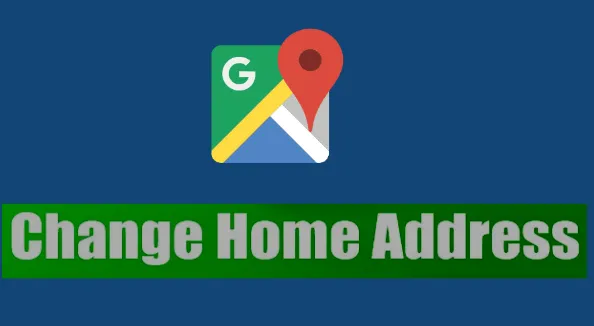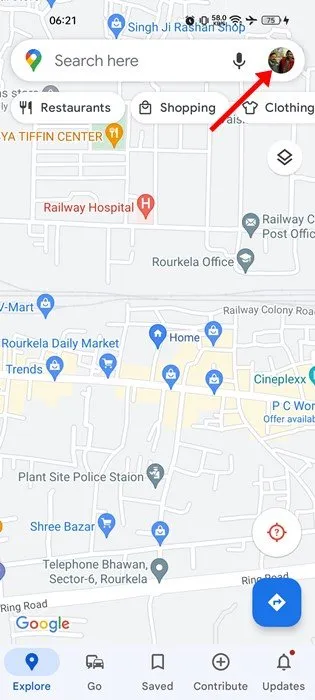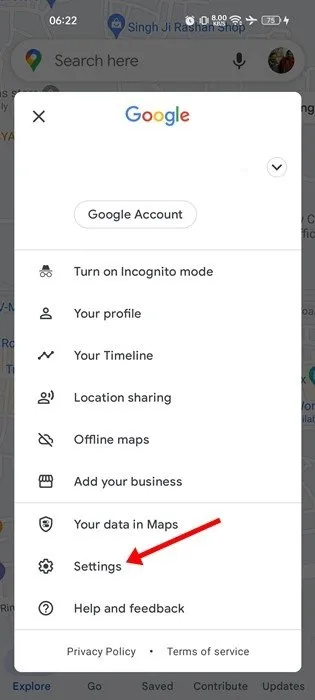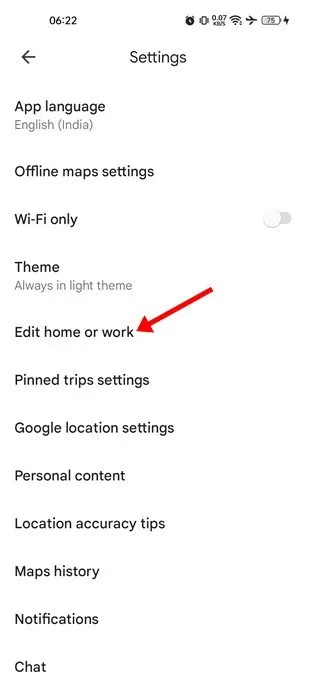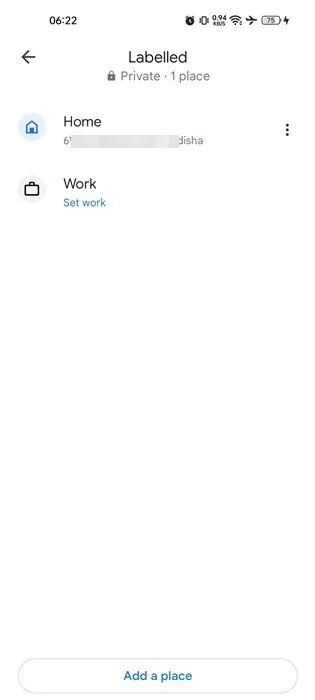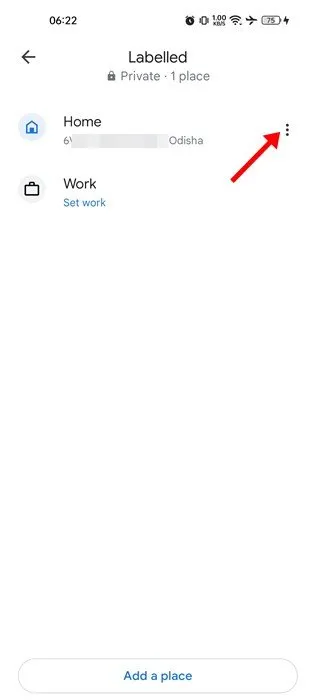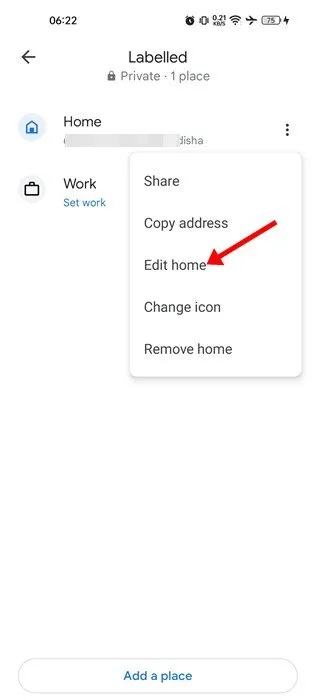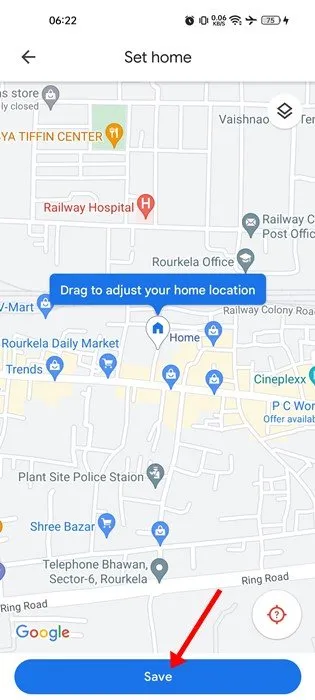Lad os indrømme det, at rejse er godt for både fysisk og mental sundhed, men at forberede sig på det kan være en skræmmende og udfordrende opgave. Det skyldes, at du skal skifte mange ting til din nye hjemmeadresse, såsom postadresse, telefonnummer og meget mere. Problemerne kan være flere, hvis du planlægger at flytte til et nyt sted og gerne vil bosætte dig der.
Det er relativt nemt at ændre din hjemmeadresse på Google Maps-appen til Android eller iOS. Hvis du er Google Maps-bruger, er det en god idé at opdatere din nye adresse på appen på forhånd. På denne måde får du ikke rutevejledning til og fra din gamle adresse.
Så hvis du er interesseret i at ændre din hjemmeadresse på Google Maps, læser du den rigtige guide. Nedenfor har vi delt en trin-for-trin guide om Skift din hjemmeadresse til Google Maps-applikation. Lad os komme igang.
Trin til at ændre din hjemmeadresse på Google Maps
Vigtig: Mens vi brugte Google Maps til Android til at demonstrere processen, bør iOS-brugere følge samme metode. Placeringen af mulighederne kan variere lidt, men de fleste trin var ens.
1. Åbn Android-appskuffen, og tryk på Google kort .
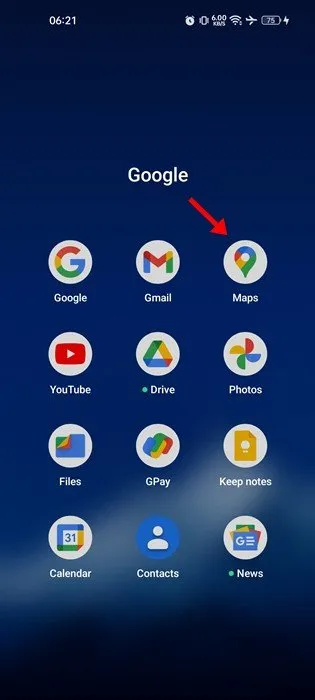
2. Når Google Maps åbnes, skal du trykke på Dit profilbillede i øverste højre hjørne.
3. Tryk på i indstillingsmenuen Indstillinger .
4. Tryk på på skærmen Indstillinger Rediger hjem eller arbejde .
5. Dette åbner den klassificerede side i Google Maps. Her finder du to sektioner - hjem og arbejde .
6. Hvis du vil ændre hjemmeadressen, skal du trykke på De tre punkter Ved siden af hjemmet .
7. Tryk på fra listen over muligheder, der vises Rediger startsiden .
8. Vælg din nye adresse på kortet, og klik på knappen Gemme .
Dette er det! Dette ændrer din hjemmeadresse i Google Maps-appen.
Det er meget nemt at ændre hjemmeadressen på Google Maps til Android-enheder, men du kan også gøre det fra webversionen af Google Maps. I webversionen skal du udføre de samme trin.
Derfor forholder denne vejledning Skift din hjemmeadresse til Google Maps app til Android. Du bør angive din hjemme- og arbejdsadresse i Google Maps, hvis du vil skrive mindre og få rutevejledning hurtigere. Hvis du har brug for mere hjælp med Google Maps, så lad os det vide i kommentarerne nedenfor.